Làm cách nào để ngăn chặn Windows Recovery Environment không bị sử dụng bởi người dùng trái phép? Bạn có nhận thông báo lỗi “Could not find the recovery environment”, khi bạn cố gắng thực hiện khôi phục cài đặt gốc không?
Windows Recovery Environment (WinRE) có thể được sử dụng để chẩn đoán và sửa chữa hệ thống Windows không thể boot. Trong hướng dẫn này, Quantrimang.com sẽ chỉ cho bạn một cách dễ dàng để bật hoặc tắt Windows Recovery Environment (WinRE) trong Windows 10.
Phần 1: Xem trạng thái WinRE trên PC
Trước khi bắt đầu, bạn có thể xác nhận rằng Windows Recovery Environment (WinRE) đang được bật hay tắt trên hệ thống Windows 10 của bạn. Chỉ cần mở Command Prompt với quyền admin và chạy lệnh sau:
reagentc /info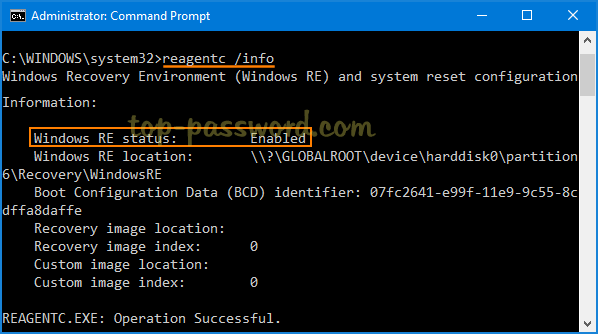
Phần 2: Vô hiệu hóa WinRE
Để vô hiệu hóa Windows Recovery Environment, chỉ cần gõ lệnh sau tại Command Prompt với quyền admin và nhấn Enter.
reagentc /disable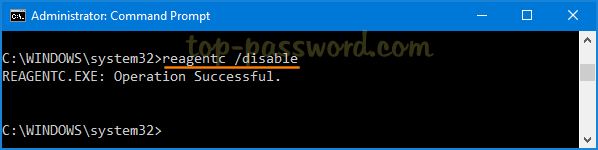
Bây giờ, bạn đã vô hiệu hóa thành công WinRE trong Windows 10. Hãy khởi động lại máy tính vào Advanced Options và bạn sẽ thấy rằng hầu hết các công cụ khắc phục sự cố hệ thống đều bị thiếu. Tùy chọn duy nhất còn lại là Startup Settings.
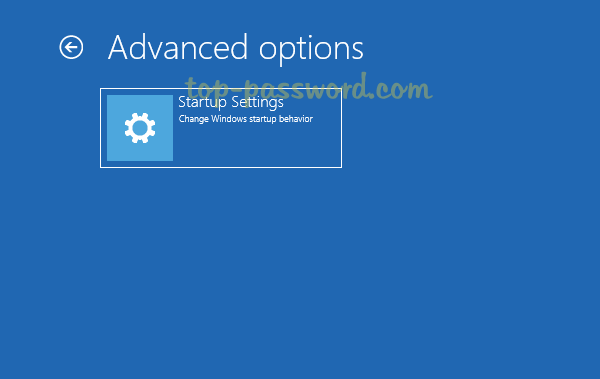
Khi cố gắng thực hiện khôi phục cài đặt gốc, bạn sẽ nhận được thông báo lỗi: “Could not find the recovery environment, Insert your Windows installation or recovery media, and restart your PC with the media“. (Không thể tìm thấy môi trường khôi phục, Hãy chèn phương tiện cài đặt hoặc khôi phục Windows của bạn vào và khởi động lại PC với phương tiện đó).
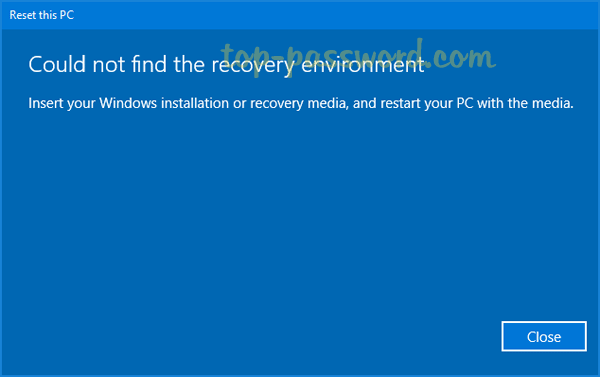
Phần 3: Kích hoạt WinRE
Bất cứ khi nào bạn cần kích hoạt Windows Recovery Environment, chỉ cần khởi chạy Command Prompt với quyền admin. Thực hiện lệnh dưới đây là bạn đã thiết lập xong rồi đấy:
reagentc /enable Công nghệ
Công nghệ  AI
AI  Windows
Windows  iPhone
iPhone  Android
Android  Học IT
Học IT  Download
Download  Tiện ích
Tiện ích  Khoa học
Khoa học  Game
Game  Làng CN
Làng CN  Ứng dụng
Ứng dụng 







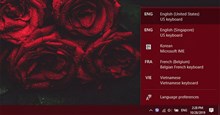
 Windows 11
Windows 11  Windows 10
Windows 10  Windows 7
Windows 7  Windows 8
Windows 8  Cấu hình Router/Switch
Cấu hình Router/Switch 









 Linux
Linux  Đồng hồ thông minh
Đồng hồ thông minh  macOS
macOS  Chụp ảnh - Quay phim
Chụp ảnh - Quay phim  Thủ thuật SEO
Thủ thuật SEO  Phần cứng
Phần cứng  Kiến thức cơ bản
Kiến thức cơ bản  Lập trình
Lập trình  Dịch vụ công trực tuyến
Dịch vụ công trực tuyến  Dịch vụ nhà mạng
Dịch vụ nhà mạng  Quiz công nghệ
Quiz công nghệ  Microsoft Word 2016
Microsoft Word 2016  Microsoft Word 2013
Microsoft Word 2013  Microsoft Word 2007
Microsoft Word 2007  Microsoft Excel 2019
Microsoft Excel 2019  Microsoft Excel 2016
Microsoft Excel 2016  Microsoft PowerPoint 2019
Microsoft PowerPoint 2019  Google Sheets
Google Sheets  Học Photoshop
Học Photoshop  Lập trình Scratch
Lập trình Scratch  Bootstrap
Bootstrap  Năng suất
Năng suất  Game - Trò chơi
Game - Trò chơi  Hệ thống
Hệ thống  Thiết kế & Đồ họa
Thiết kế & Đồ họa  Internet
Internet  Bảo mật, Antivirus
Bảo mật, Antivirus  Doanh nghiệp
Doanh nghiệp  Ảnh & Video
Ảnh & Video  Giải trí & Âm nhạc
Giải trí & Âm nhạc  Mạng xã hội
Mạng xã hội  Lập trình
Lập trình  Giáo dục - Học tập
Giáo dục - Học tập  Lối sống
Lối sống  Tài chính & Mua sắm
Tài chính & Mua sắm  AI Trí tuệ nhân tạo
AI Trí tuệ nhân tạo  ChatGPT
ChatGPT  Gemini
Gemini  Điện máy
Điện máy  Tivi
Tivi  Tủ lạnh
Tủ lạnh  Điều hòa
Điều hòa  Máy giặt
Máy giặt  Cuộc sống
Cuộc sống  TOP
TOP  Kỹ năng
Kỹ năng  Món ngon mỗi ngày
Món ngon mỗi ngày  Nuôi dạy con
Nuôi dạy con  Mẹo vặt
Mẹo vặt  Phim ảnh, Truyện
Phim ảnh, Truyện  Làm đẹp
Làm đẹp  DIY - Handmade
DIY - Handmade  Du lịch
Du lịch  Quà tặng
Quà tặng  Giải trí
Giải trí  Là gì?
Là gì?  Nhà đẹp
Nhà đẹp  Giáng sinh - Noel
Giáng sinh - Noel  Hướng dẫn
Hướng dẫn  Ô tô, Xe máy
Ô tô, Xe máy  Tấn công mạng
Tấn công mạng  Chuyện công nghệ
Chuyện công nghệ  Công nghệ mới
Công nghệ mới  Trí tuệ Thiên tài
Trí tuệ Thiên tài